Linux编译移植Qt5_OMAPL138
【导语】:昨天编译Qt5各种失败,各种离奇的错误在Google上面也搜索不到,真是让人“蛋疼菊紧”,今天把所有的环境全部清理干净,也重新解压了Qt5.1.1的源码包,重新走了一遍,效果还可以,也没有出现PDA LTS什么库问题,现在整理一下详细过程和细节点。
另外说一下,我使用Qt5.8.0的源码包进行编译,我的OMAPL138的ARM9架构,在configure阶段就提示我your platform arch too old. 意思就是我的平台的架构太老了,所以如果在ARM9的架构上面编译Qt5,选择一个稍微老一点的版本。我这里选择Qt5.1.1
再补充一点:如果在曾经执行过./configure这个命令了,如果出了问题进行修正,最好把这个源码包删除,重新解压一个源码包,说不定哪个配置属性就影响了后续的操作,我之前就是总在这个里,以为每次./configure都是重新配置,然而并不是这样。
编译Qt5.1.1
1 准备工作
- Qt5.1.1的开源源码包:官方下载地址:qt-everywhere-opensource-src-5.1.1.tar.gz
- 交叉编译环境:(只适合OMAPL138)链接: https://pan.baidu.com/s/1sl9NuPn 密码: g4m8
2 配置源码文件
下载qt-everywhere-opensource-src-5.1.1.tar.gz的解压,并且切换到这个目录。开始配置信息,我这里有配置好的文件,(链接: https://pan.baidu.com/s/1qYPyAoW 密码: 8eey)这个文件包含一个配置信息的run.sh脚本,和linux-arago-gnueabi-g++的架构信息文件夹。
把linux-arago-gnueabi-g++架构文件夹拷贝到./qtbase/mkspec文件夹里面,然后我们修改这个文件夹里面的qmake.conf文件,在程序内标定注意事项:
- QMAKE_CC等编译器使用的是绝对路径。
- QMAKE_CFLAGS_RELEASE 这里需要写好你目标板子的架构信息(可以在终端运行
arch命令查看) - include路径看看其他架构文件夹里面的qmake.conf如何指定,可能不同版本稍有不同。
#
# qmake configuration for building with arm-arago-linux-gnueabi-g++
#
MAKEFILE_GENERATOR = UNIX
CONFIG += incremental
QMAKE_INCREMENTAL_STYLE = sublib
#Compiler Flags to take advantage of the ARM architecture
#Run the linux terminal command "arch" to see the detail your target cpu arch information.
QMAKE_CFLAGS_RELEASE += -O3 -march=armv5te
QMAKE_CXXFLAGS_RELEASE += -O3 -march=armv5te
include(../common/linux.conf)
include(../common/gcc-base-unix.conf)
include(../common/g++-unix.conf)
# modifications to g++.conf
QMAKE_CC = /home/delvis/opt/toolschain/omapl/arm-arago-linux-gnueabi/bin/arm-arago-linux-gnueabi-gcc
QMAKE_CXX = /home/delvis/opt/toolschain/omapl/arm-arago-linux-gnueabi/bin/arm-arago-linux-gnueabi-g++
QMAKE_LINK = /home/delvis/opt/toolschain/omapl/arm-arago-linux-gnueabi/bin/arm-arago-linux-gnueabi-g++
QMAKE_LINK_SHLIB = /home/delvis/opt/toolschain/omapl/arm-arago-linux-gnueabi/bin/arm-arago-linux-gnueabi-g++
# modifications to linux.conf
QMAKE_AR = /home/delvis/opt/toolschain/omapl/arm-arago-linux-gnueabi/bin/arm-arago-linux-gnueabi-ar cqs
QMAKE_OBJCOPY = /home/delvis/opt/toolschain/omapl/arm-arago-linux-gnueabi/bin/arm-arago-linux-gnueabi-objcopy
QMAKE_NM = /home/delvis/opt/toolschain/omapl/arm-arago-linux-gnueabi/bin/arm-arago-linux-gnueabi-nm -P
QMAKE_STRIP = /home/delvis/opt/toolschain/omapl/arm-arago-linux-gnueabi/bin/arm-arago-linux-gnueabi-strip
load(qt_config)再来看run.sh的配置信息(注意给定run.sh chmod 777 权限)注意几个关键点:
- -prefix :指定make install之后的安装路径。
- -xplatform :注意是开头字母是x 还有platform,如果少了x会报错说:/usr/bin/ld: .libs/dev2gif.o: Relocations in generic ELF (EM: 40)
- -xplatform 后面指定我们上面定义的架构信息文件夹。
#!/bin/sh
./configure \
-v \
-prefix /home/delvis/work/qt5.1.1 \
-release \
-opensource \
-no-accessibility \
-xplatform linux-arago-gnueabi-g++ \
-optimized-qmake \
-pch \
-qt-sql-sqlite \
-qt-zlib \
-no-opengl \
-no-sse2 \
-no-openssl \
-no-nis \
-no-cups \
-no-glib \
-no-pkg-config \
-nomake examples \
-lrt \
-no-separate-debug-info执行sudo ./run.sh然后让它完成配置。
sudo make -j4开始编译,编译的过程不可能是一帆风顺的,总会会出现各种的错误,自己找找错误解决吧
sudo make install之后进入我们-prefix的路径考培就好了。
拷贝文件到目标板并配置环境
1)传输Qt5.1.1到开发板
就是把我们刚才编译的环境拷贝到我们的目标板的目录下,可以使用FTP,可以使用OTG挂在U盘的方式,我喜欢使用SSH协议的scp命令。
sudo scp -r /home/delvis/work/qt5.1.1 [email protected]:/opt 输入密码之后就可以把整个文件夹传输到开发板上面了。
2) 配置开发板的环境
我们传输完毕之后,则需要在开发板上设定环境,当我们运行qt程序的时候才能寻找到这些Qt库文件。
打开
vi /etc/profile
增加以下,需要注意的是QT_ROOT,写对Qt的路径,还有TSLIB_ROOT编译的是tslib的路径。
export TSLIB_ROOT=/opt/tslib1.4
export QT_ROOT=/opt/qt5.1.1
export TSLIB_TSDEVICE=/dev/input/event2
export TSLIB_TSEVENTTYPE=input
export TSLIB_CONFFILE=/opt/tslib1.4/etc/ts.conf
export TSLIB_PLUGINDIR=/opt/tslib1.4/lib/ts
export TSLIB_CONSOLEDEVICE=none
export TSLIB_FBDEVICE=/dev/fb0
export QWS_MOUSE_PROTO=tslib:/dev/input/event2
export LD_LIBRARY_PATH=/lib:/usr/lib:/usr/local/lib:$QT_ROOT/lib:$TSLIB_ROOT/lib
export QT_QPA_PLATFORM_PLUGIN_PATH=$QT_ROOT/plugins
export QT_QPA_PLATFORM=linuxfb:tty=/dev/fb0
export QT_QPA_FONTDIR=$QT_ROOT/lib/fonts
export QT_QPA_GENERIC_PLUGINS=tslib 完成之后,更新一下环境。
source /etc/profile
完成配置。
3)测试
我们利用Qt Creator制作一个简单的界面,然后编译出可执行文件,讲可执行文件传输到目标板子上面执行,我们的可执行程序叫做TestEM,需要qws参数。
./TestEM -qws
然后就可以看见界面了。
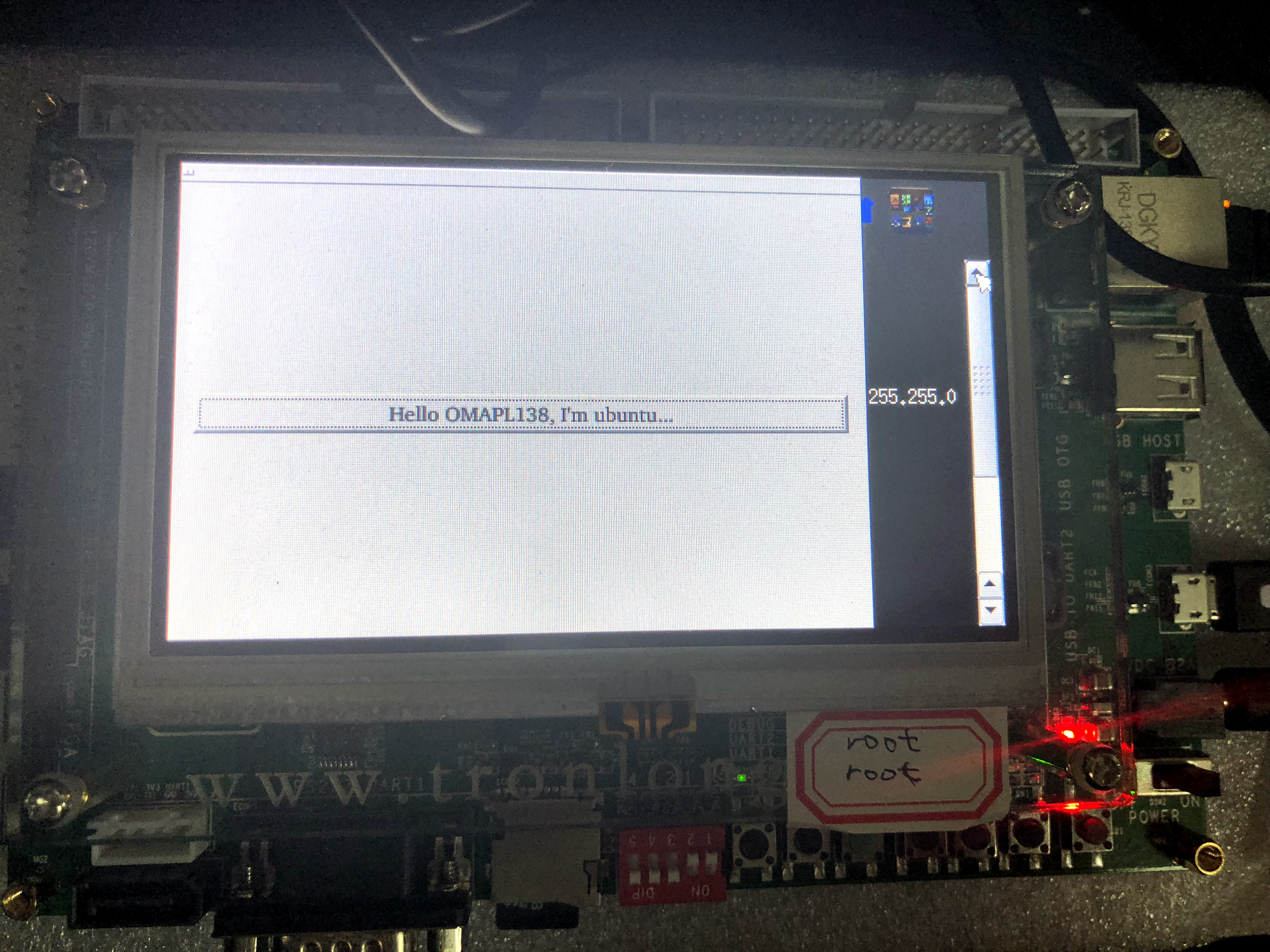
参考文献:
[0] Carlos Wei著,Linux编译Qt4的环境_OMAPL138. CNBLOGS
[1] leocloud著 QT5.7交叉编译安装到arm. CSDN博客.
[2] 灿哥哥著. Qt5.7.0配置选项(configure options). CSDN博客.
[3] BigSam78. ARM 指令集版本和ARM 版本. 新浪博客.
版权声明:
1. 本文为MULTIBEANS团队研发跟随文章,未经允许不得转载。
2· 文中涉及的内容若有侵权行为,请与本人联系,本人会及时删除。
3· 尊重成果,本文将用的参考文献全部给出,向无私的工程师,爱好者致敬。